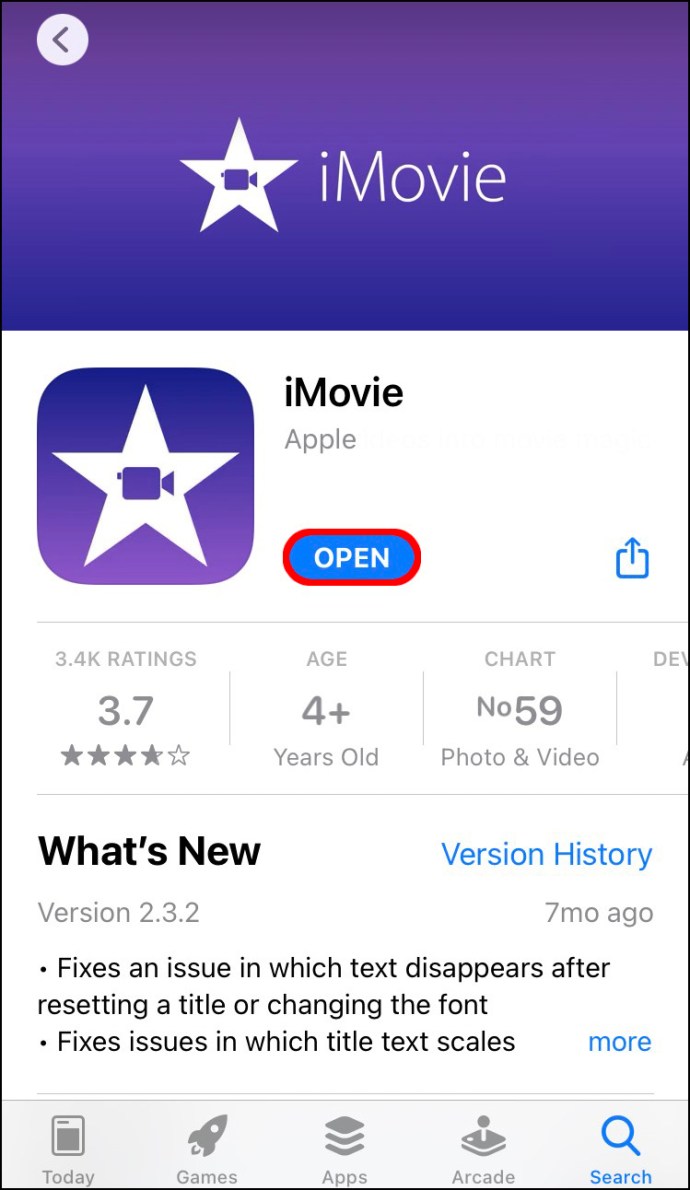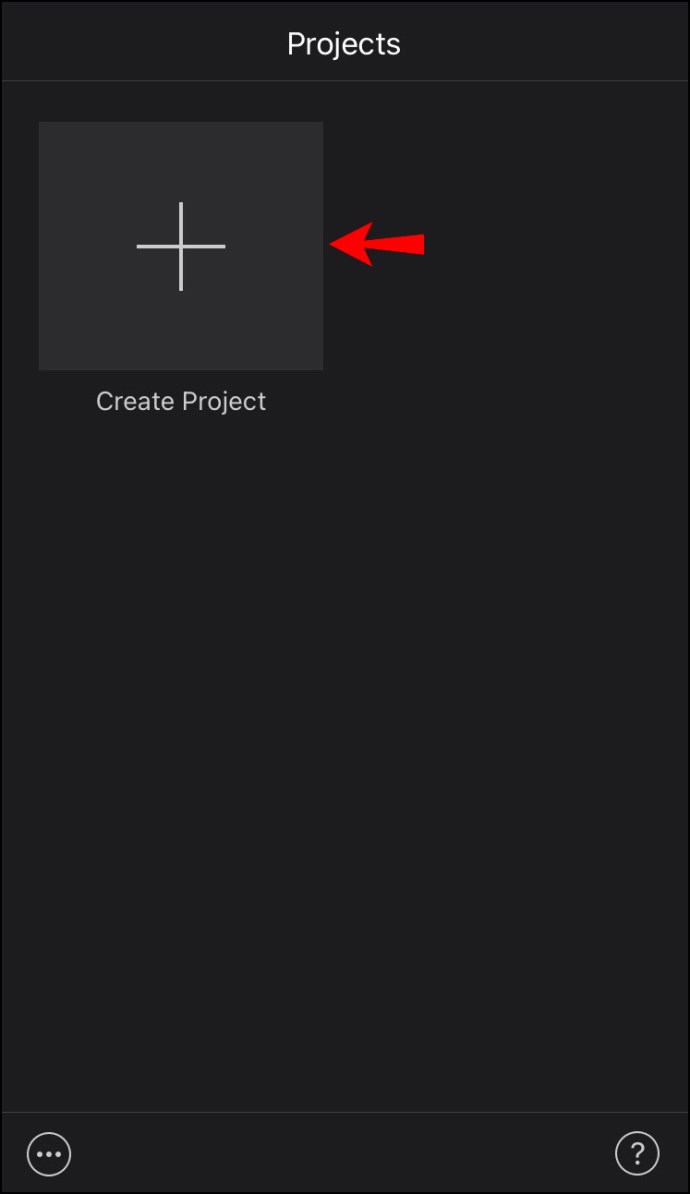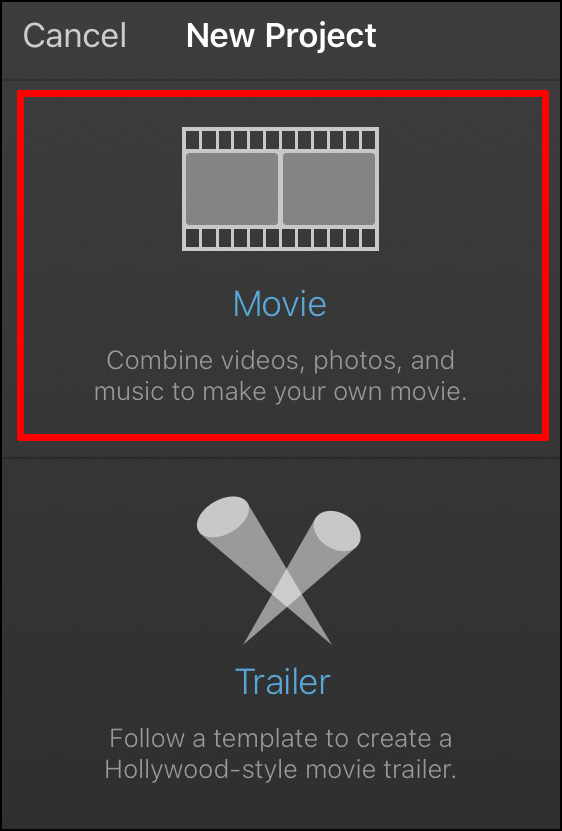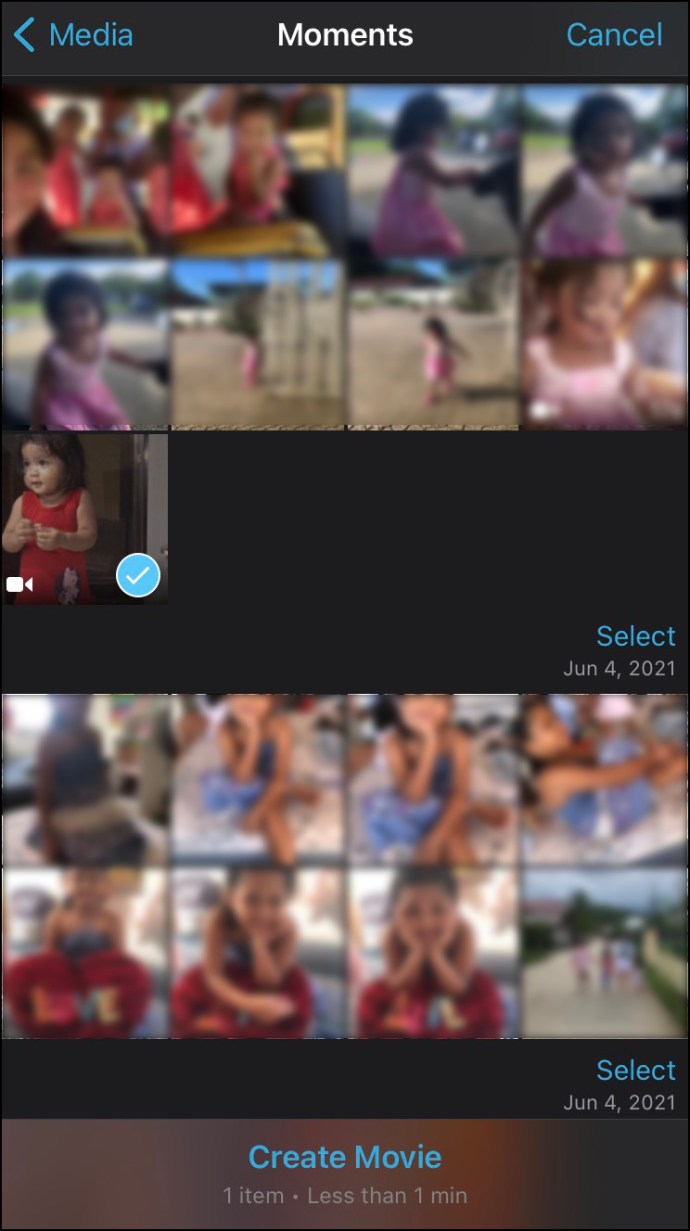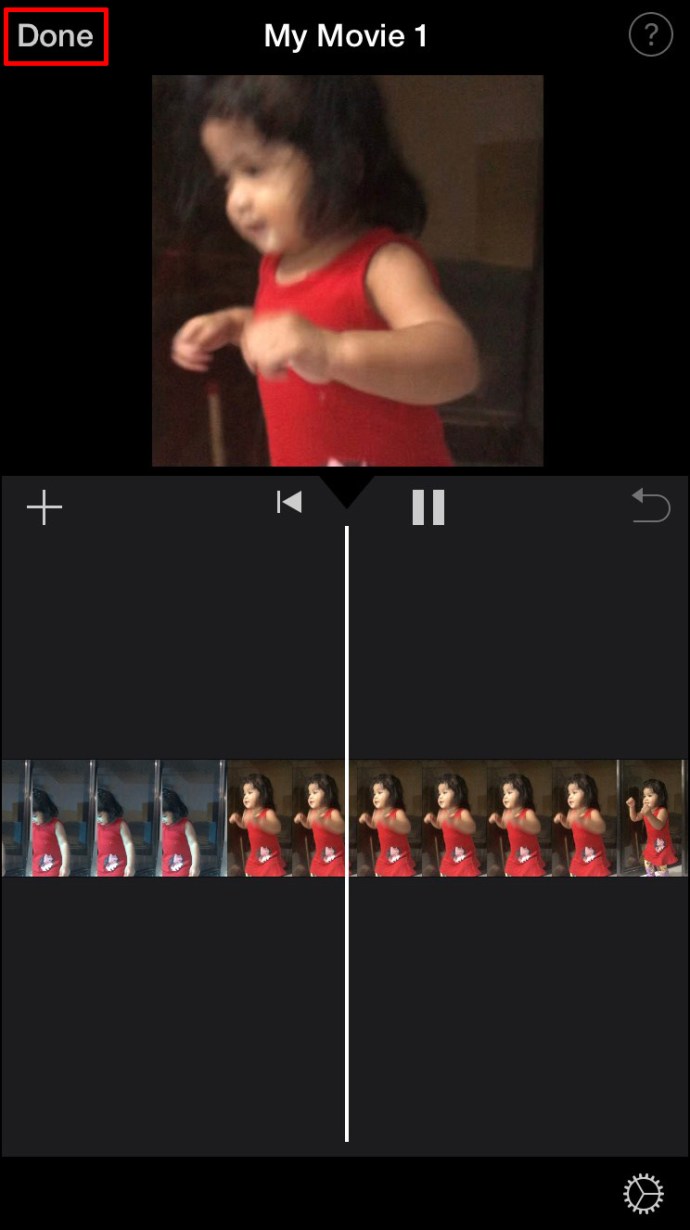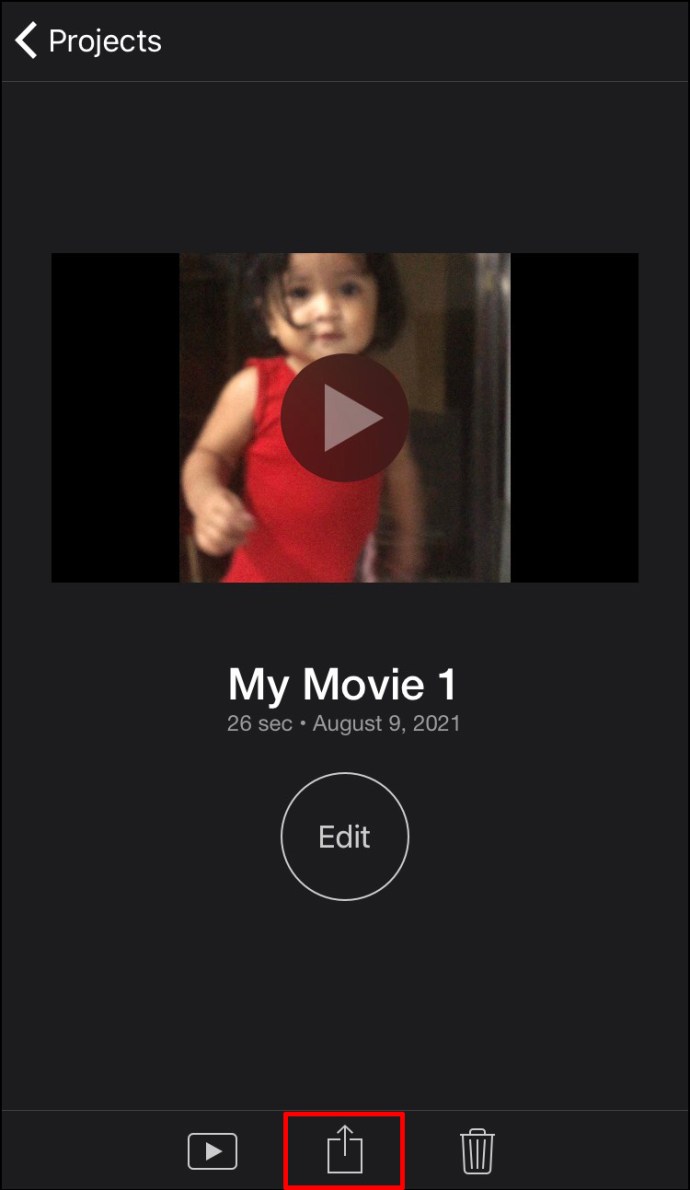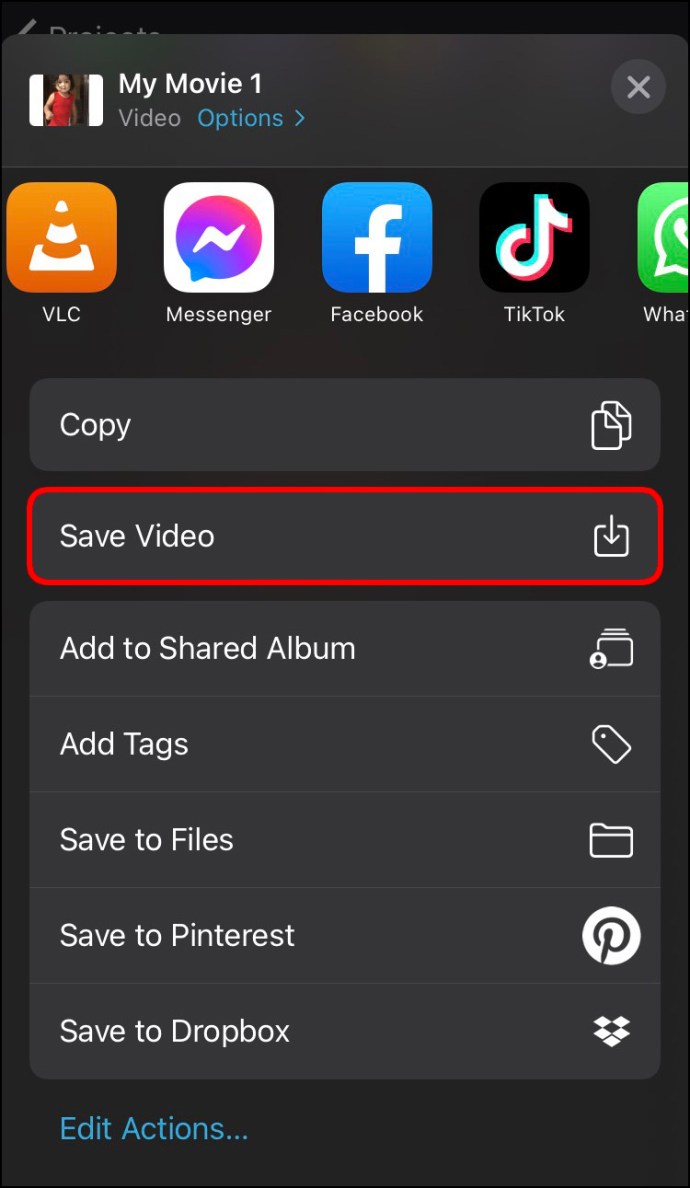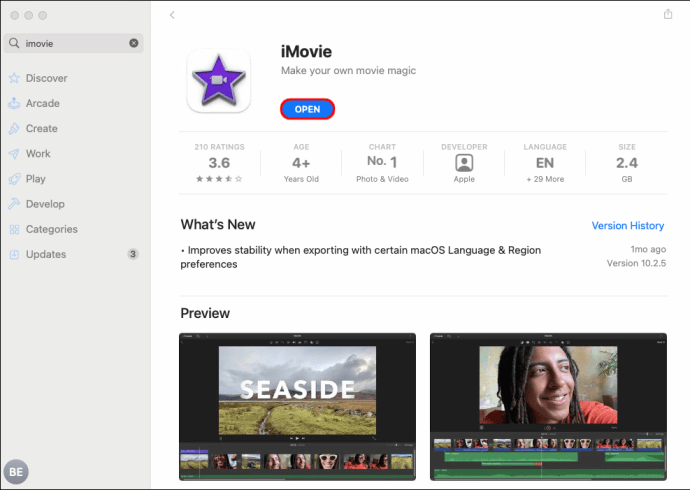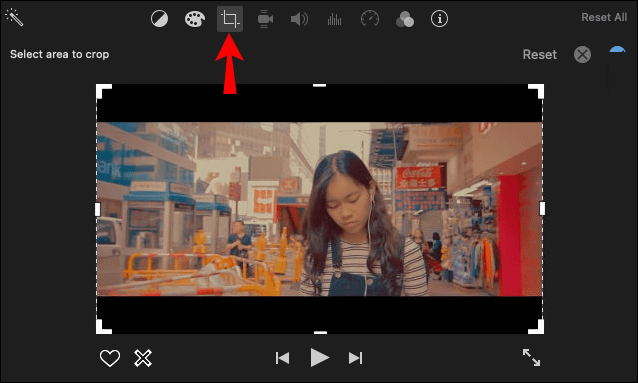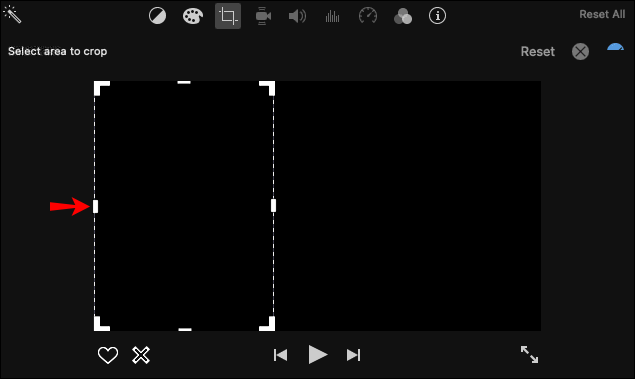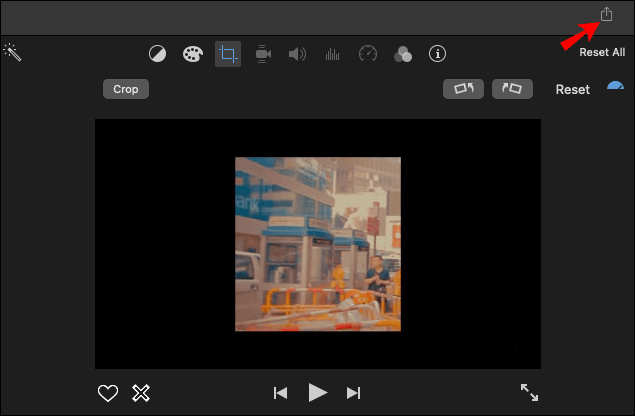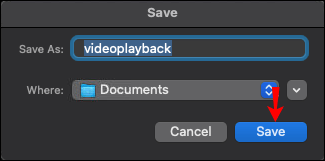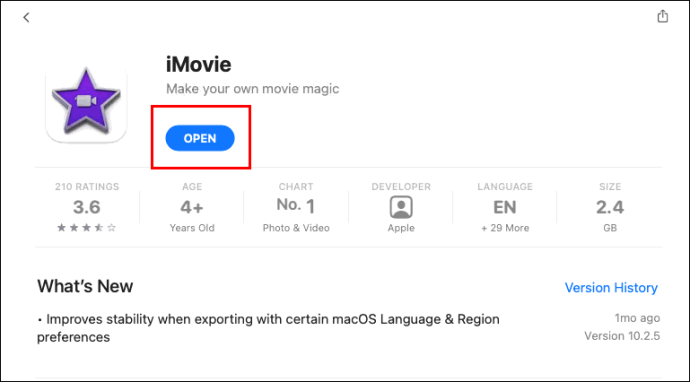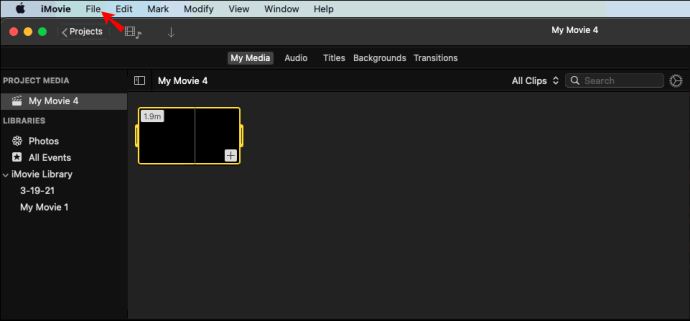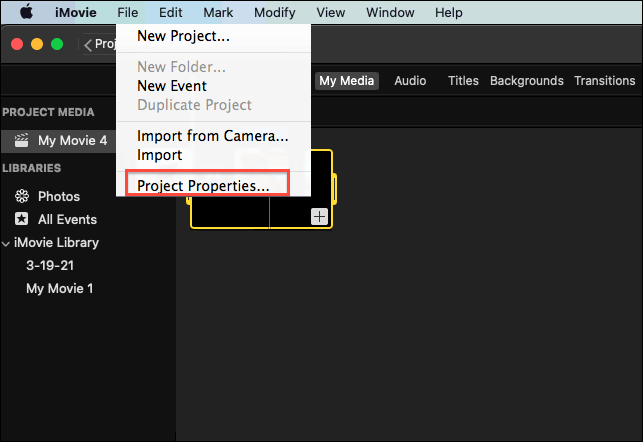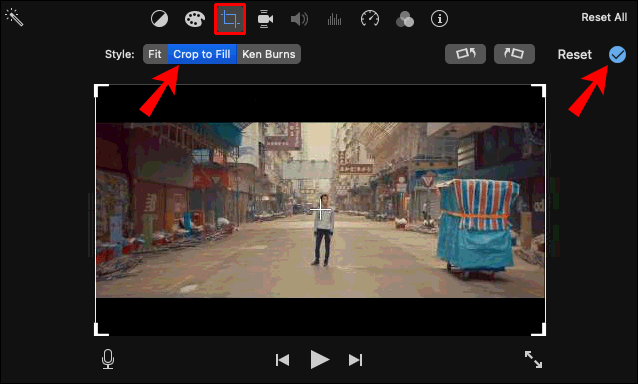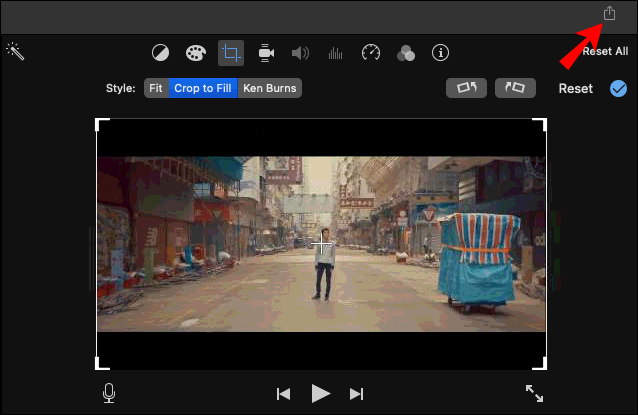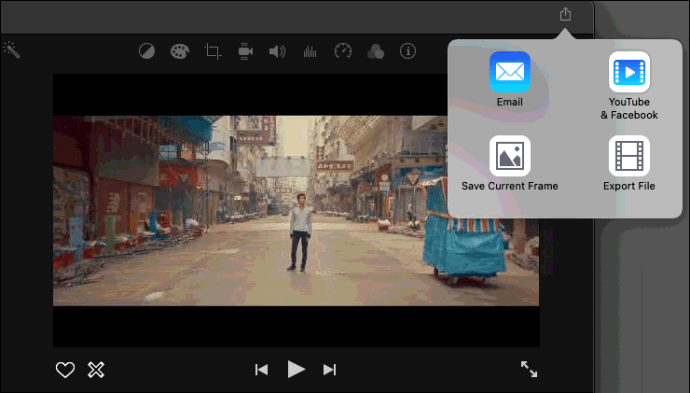אחת האפליקציות הטובות ביותר שתוכל להשתמש בהן כדי לשנות את יחס הגובה-רוחב של קובץ וידאו היא iMovie, אפליקציית עריכת וידאו המיועדת למכשירי macOS ו-iOS. ברגע שאתה משתמש ב-iMovie כדי לשנות את יחס הגובה-רוחב של סרטון, אתה יכול להעלות אותו לפלטפורמות שונות של מדיה חברתית. זה חשוב כי אם לא תשנה את יחס הגובה-רוחב של סרטון, הפלטפורמה שבה אתה מפרסם את הסרטון עלולה לחתוך או למתוח אותו באופן אוטומטי באופן לא תקין.

במאמר זה נראה לך כיצד לשנות את יחס הגובה-רוחב באמצעות iMovie במכשירים שונים. אנו גם נעבור על איזה יחס רוחב-גובה עובד הכי טוב עבור פלטפורמות מדיה חברתית מסוימות.
לדוגמה, TikTok דורש סרטונים עם יחס רוחב-גובה של 9:16, ועבור YouTube, זה 16:9. למעשה, יחס הגובה-רוחב הסטנדרטי עבור סרטונים הוא למעשה 16:9, הידוע גם כיחס גובה-רוחב מסך רחב. רוב תוכן הווידאו שאתה רואה בטלוויזיה, כמו גם במחשבים ובמכשירים ניידים, מוצג ביחס רוחב-גובה זה.
יחס הרוחב-גובה תלוי בהגדרות ברירת המחדל של מכשיר ההקלטה שלך, בין אם זה הטלפון, הטאבלט, מצלמת המחשב הנייד או המצלמה הדיגיטלית שלך. בעוד שחלק מהמכשירים הניידים נותנים לך את האפשרות לשנות את יחס הגובה-רוחב לפני שאתה מצלם תמונה, אתה יכול גם להשתמש באפליקציית עריכת וידאו כדי לשנות אותו לאחר מכן.
בעוד שאפליקציות מדיה חברתית מטילות מגבלות מסוימות מבחינת ממדים, הן יאפשרו לך להעלות את התוכן שלך מבלי לשנות את גודלו. עם זאת, לא רק שזה יחתוך אוטומטית את הסרטון שלך בכל המקומות הלא נכונים, אלא שזה גם עלול להפחית את איכות הסרטון. דילוג על שלב זה עלול גם לגרום לפלטפורמה למתוח את הסרטון שלך כך שיתאים לכל המסך, ובכך לעוות אותו.
לכן כדי לשלוט במוצר הסופי, עדיף לשנות את יחס הגובה-רוחב של הסרטון לפני העלאתו. ולמרות שישנן תוכניות ואפליקציות שונות שבהן תוכל להשתמש כדי לערוך את הסרטון שלך, משתמשי iPhone, Mac או iPad ימצאו שהתוכנה הטובה ביותר לשימוש היא iMovie.
כיצד לשנות את יחס גובה-רוחב ב-iMovie באייפון
בשל המסך הקטן, השימוש ב-iMovie באייפון שלך עשוי להיות מאתגר יותר מאשר במכשירים אחרים. עם זאת, תהליך התאמת יחס הגובה-רוחב של הסרטון שלך ב-iMovie באייפון שלך דורש רק כמה שלבים.
אם עדיין לא התקנת את האפליקציה באייפון, תוכל להוריד אותה מ-App Store.
הבעיה היחידה בשימוש ב-iMovie כדי לשנות את יחס הגובה-רוחב של סרטון היא שאין אפשרויות מוצעות אוטומטית לבחירתך. במקום זאת, תצטרך לשנות את יחס הגובה-רוחב באופן ידני על ידי חיתוך הסרטון.
כדי לשנות את יחס הגובה-רוחב של סרטון ב-iMovie באייפון שלך, בצע את השלבים הבאים:
- פתח את iMovie באייפון שלך.
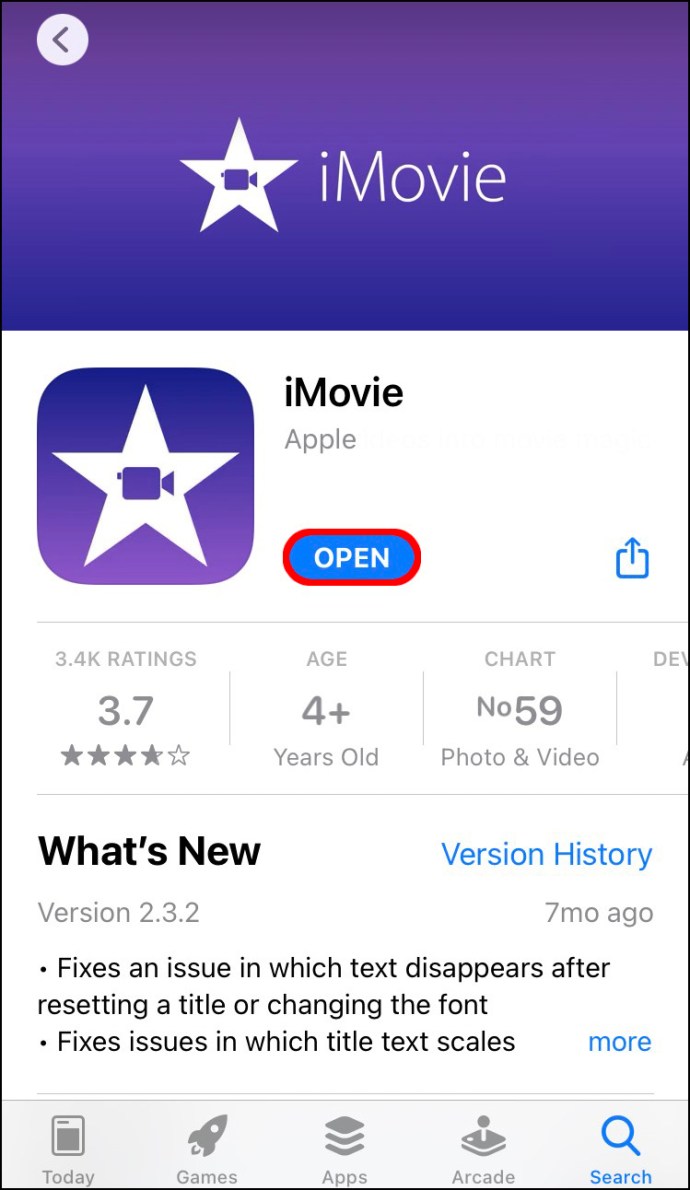
- עבור אל האפשרות "+ צור פרויקט" בדף הבית שלך.
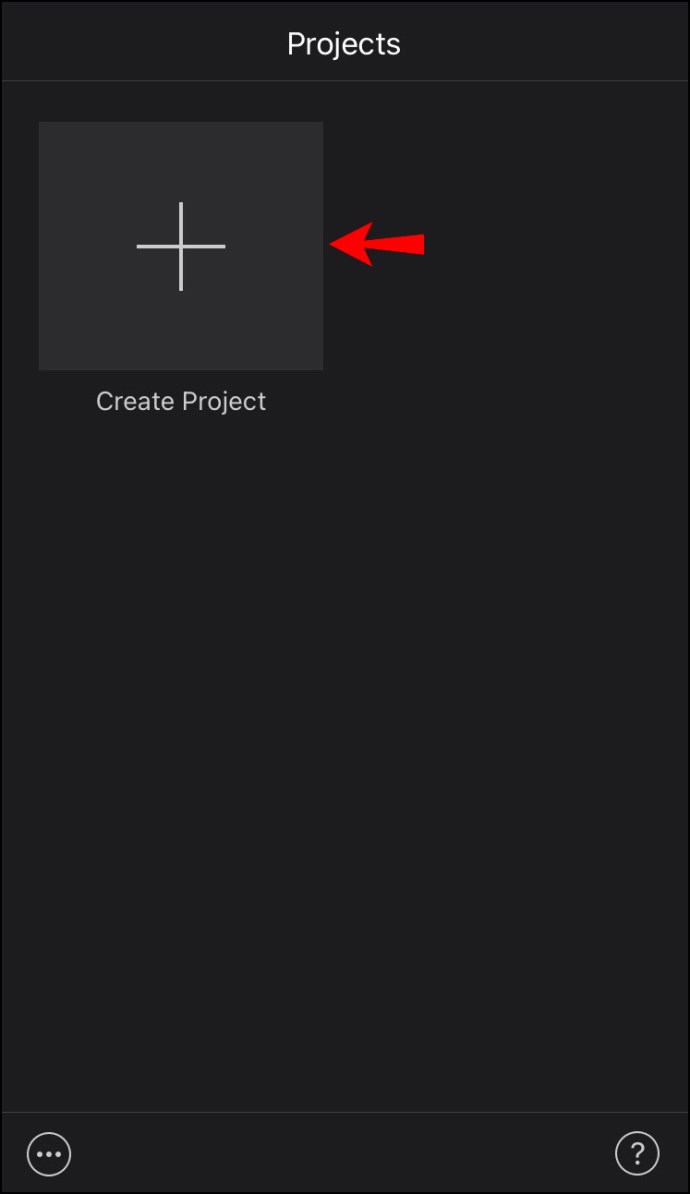
- בחר "סרט" מחלון "פרויקט חדש".
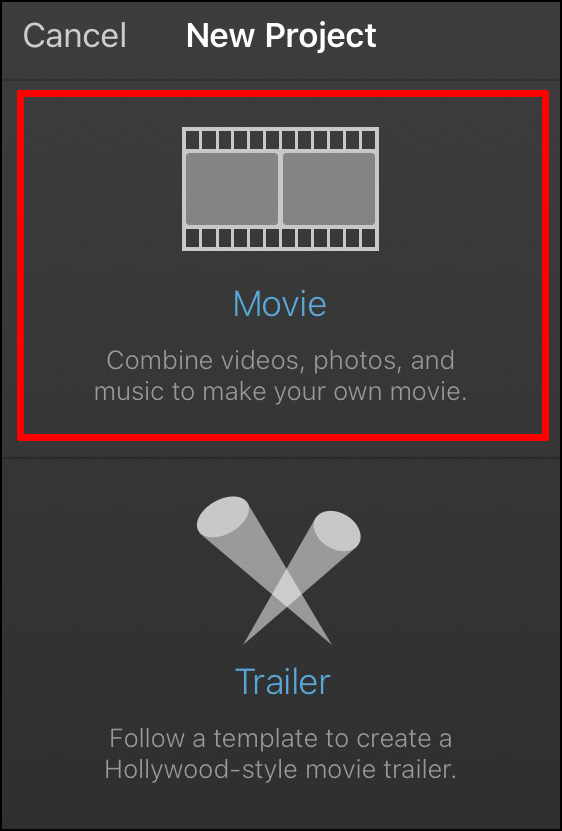
- ייבא קובץ וידאו מהמכשיר שלך.
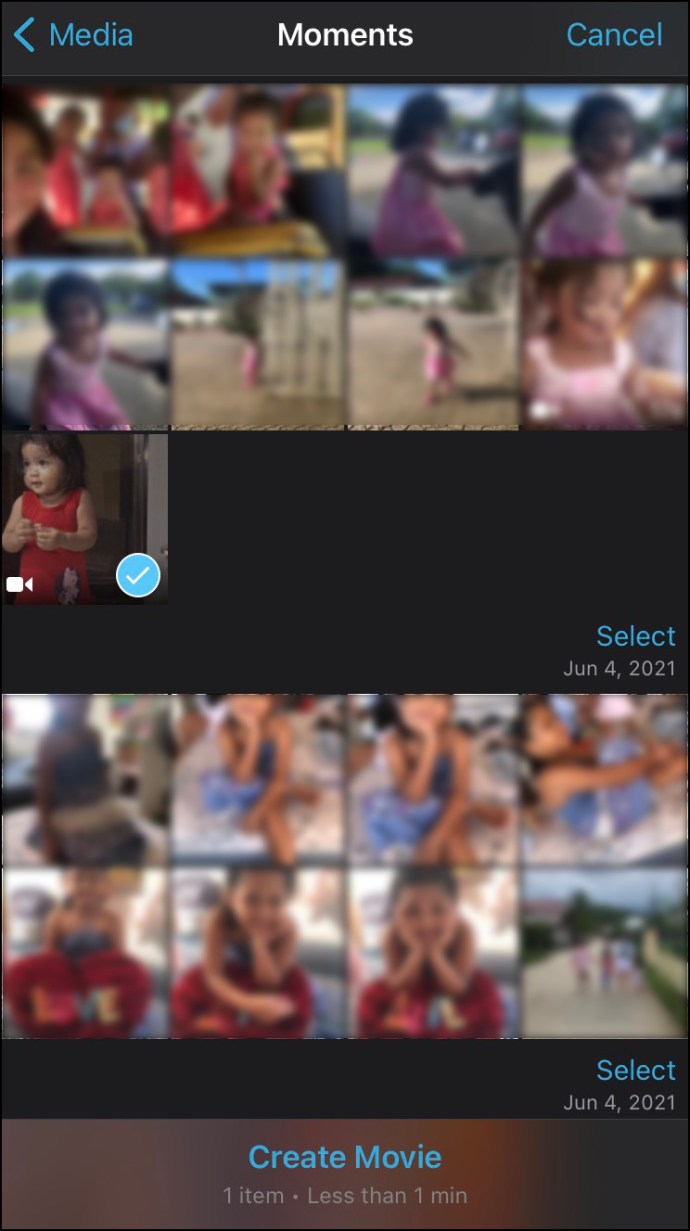
- הקש על הסרטון שלך בציר הזמן.
- נווט אל זכוכית המגדלת בפינה השמאלית העליונה של המסך.
- הגדל את הסרטון שלך על ידי צביטה של ציר הזמן. כדי להקטין את ממדי הסרטון, צבוט לכיוון מרכז המסך. כדי להגדיל את הסרטון, גרור את האצבעות שלך לקצוות החיצוניים של המסך.
- כשתסיים, בחר "סיום" בפינה השמאלית העליונה של המסך.
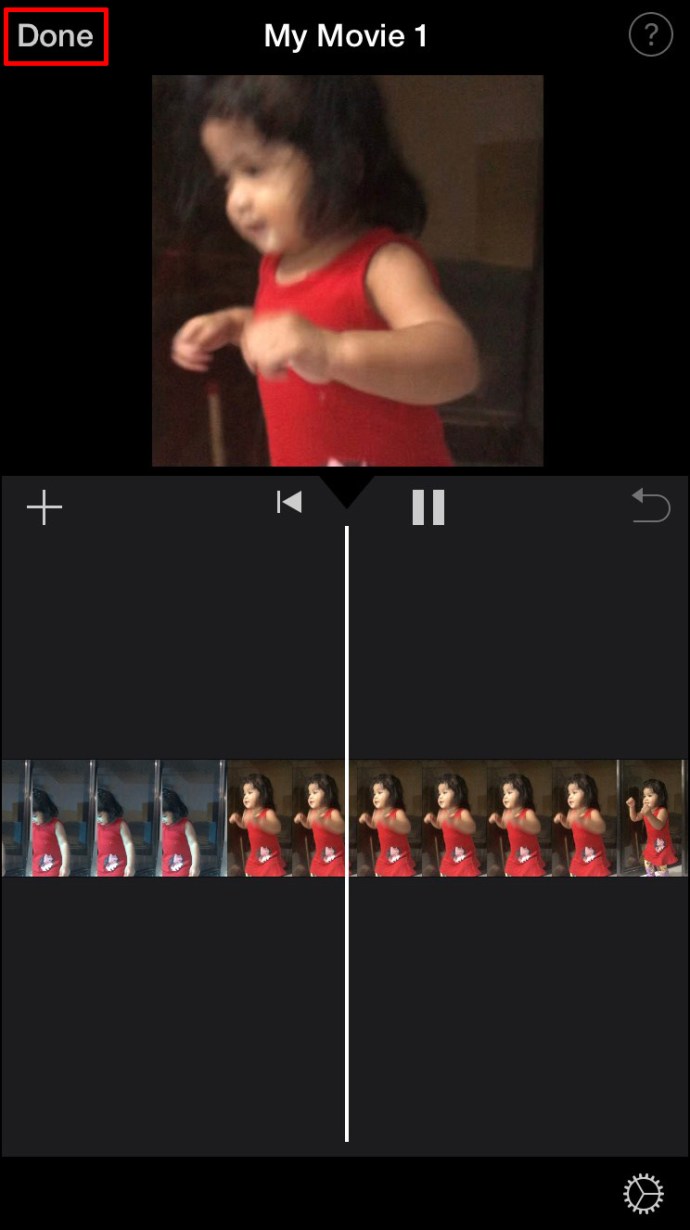
- המשך לכפתור "שתף".
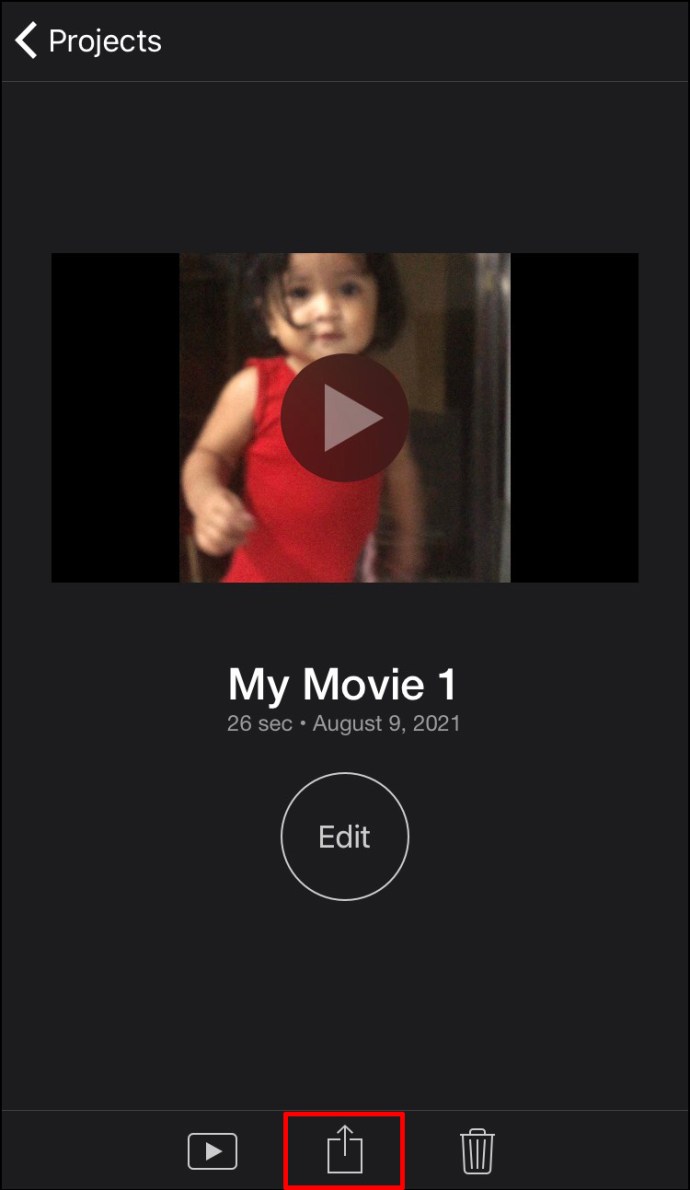
- בחר "שמור וידאו".
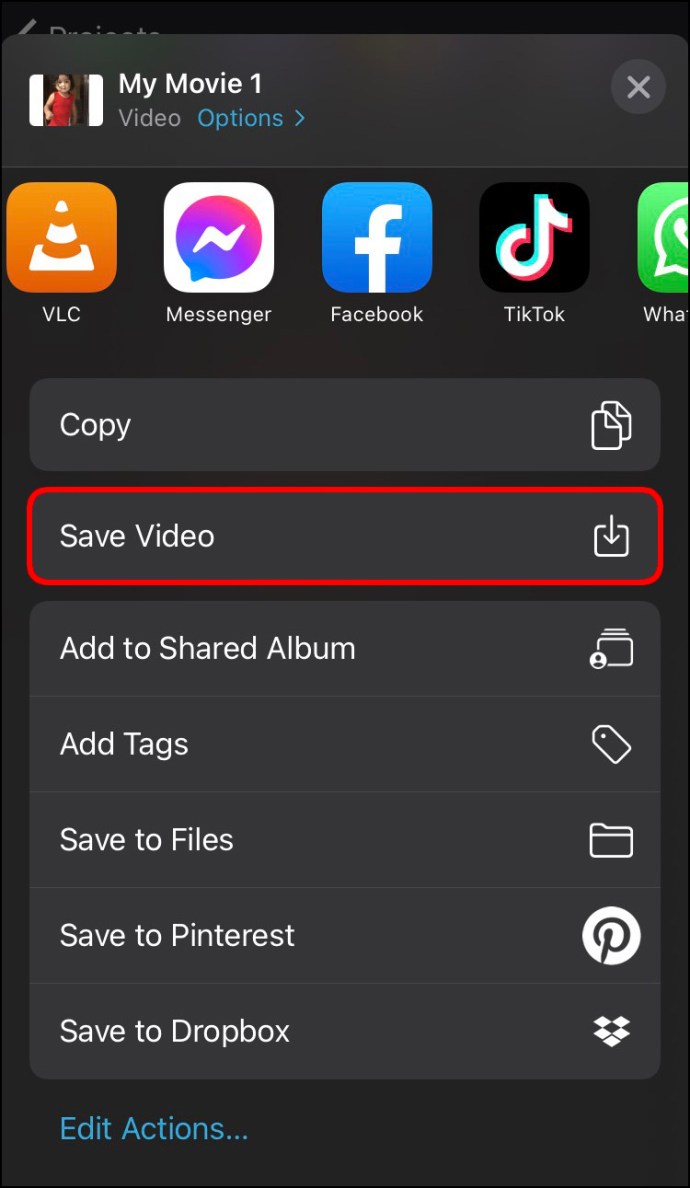
הסרטון יישמר בגלגלת המצלמה של האייפון שלך. אתה יכול לשתף את הסרטון עם iCloud Drive, Mail והודעות ישירות מהאפליקציה. אתה יכול גם להשתמש בתכונת AirDrop כדי לשתף אותה עם מכשירים אחרים.
כשזה מגיע ליחס הגובה-רוחב שתבחר, זה תלוי בפלטפורמה שבה אתה מתכנן לשתף את הסרטון. זה עשוי להיות מאתגר לחתוך את הסרטון במדויק עם האצבעות, ואולי תצטרך לחזור לאפליקציה כדי להתאים שוב את המידות. לכן אולי יהיה קל יותר לבצע את השינוי ב-Mac ולעבוד על מסך גדול יותר.
כיצד לשנות את יחס הגובה-רוחב ב-iMovie ב-Mac
אם אין לך iMovie ב-Mac, תוכל להוריד אותו כאן. כדי לשנות את יחס הגובה-רוחב של סרטון ב-iMovie ב-Mac, בצע את השלבים הבאים:
- פתח את תוכנית iMovie ב-Mac שלך.
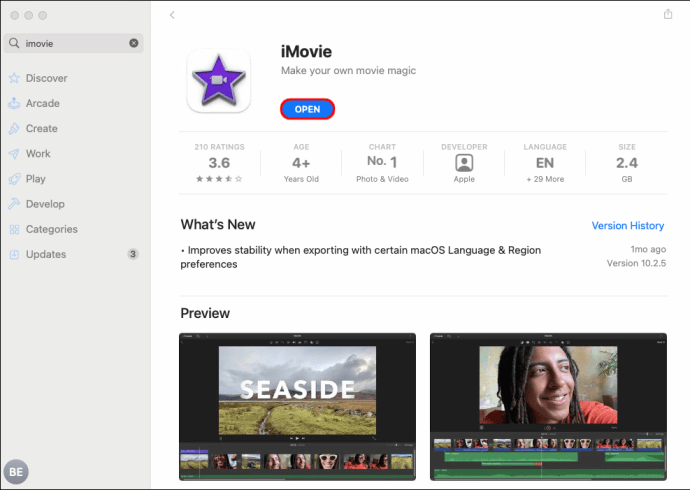
- לחץ על כפתור "+" בפינה השמאלית העליונה של המסך.

- בחר "סרט" מהתפריט הנפתח.

- העלה סרטון מה-Mac שלך.

הערה: ניתן גם לגרור ולשחרר קטעי וידאו מהדפדפן ישירות לציר הזמן של iMovie.
- לחץ על סמל "חתוך" בסרגל הכלים העליון.
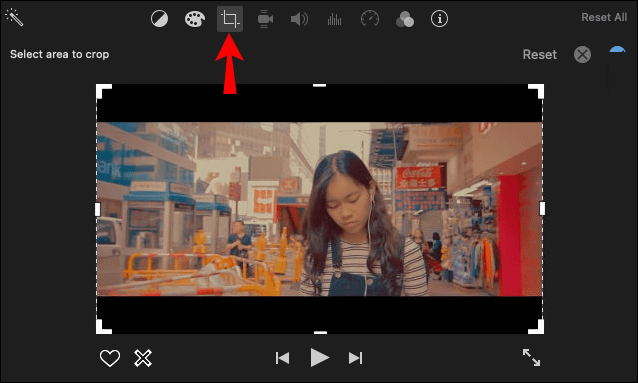
- גרור את הקצוות של החלון החתוך על פני הסרטון שלך.
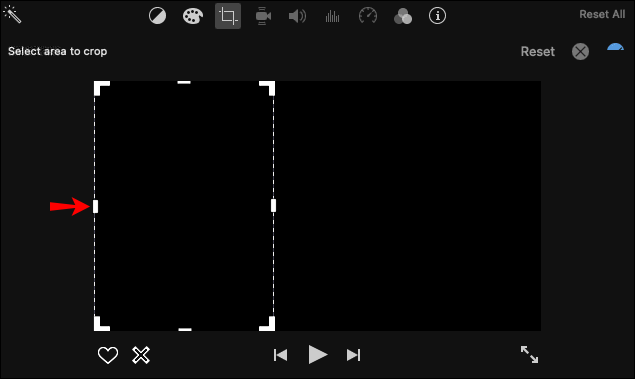
- כשתסיים, לחץ על סמל הסימון הכחול בפינה השמאלית העליונה של הסרטון שלך.
- בחר בסמל "שתף" בפינה השמאלית העליונה.
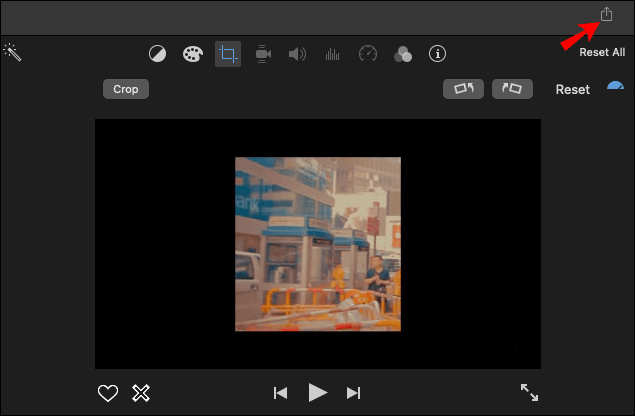
- שמור את הסרטון במכשיר שלך.
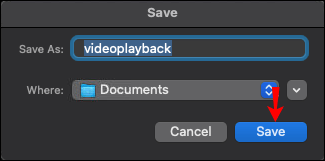
אפליקציית iMovie מאפשרת לך לבחור רק בין יחס הגובה-רוחב של 16:9 לסרטוני HD לבין יחס הגובה-רוחב הסטנדרטי של 4:3 לסרטוני SD. כדי להתאים איזה חלק מהסרטון שלך יישאר בתוך המסגרת, לחץ על הקצה שלו והזז אותו על פני המסך.
דרך נוספת לבחור את יחס הגובה-רוחב של הסרטון היא על ידי העלאת הסרטון שלך ולאחר מכן לחיצה על הכרטיסייה "קובץ" בחלק העליון של המסך. משם, עבור אל "מאפייני פרויקט." תוכל לבחור בין מסך רחב ויחס רוחב-גובה סטנדרטי.
עם זאת, ייתכן ששיטה זו לא תעבוד עבור כל הגרסאות של iMovie, אבל שווה לנסות.
כיצד לשנות את יחס גובה-רוחב ב-iMovie באייפד
התהליך של שינוי יחס הגובה-רוחב של סרטון ב-iMovie ב-iPad שלך דומה לאופן שבו היית עושה את זה באייפון שלך. מכיוון שאתה עובד על מסך גדול יותר, זה עשוי להיות אפילו יותר קל. אתה יכול להוריד את האפליקציה מ-App Store ולהתחיל לערוך מיד. הנה מה שאתה צריך לעשות:
- הפעל את iMovie באייפד שלך.
- בחר באפשרות "+ צור פרויקט".
- הקש על כפתור "סרט" בחלון החדש.
- העלה את הסרטון מגלגל המצלמה של האייפד שלך.
- הקש על ציר הזמן של הסרטון.
- בחר את סמל הזכוכית המגדלת בפינה השמאלית העליונה של המסך.
- צבוט את הסרטון כדי להתקרב. כדי להתרחק, השתמש באצבעותיך כדי לגרור את המסגרת של הסרטון אל הקצוות החיצוניים של המסך.
- בחר "בוצע".
- עבור ללחצן "שתף" כדי לשמור את הסרטון שלך.
זה כל מה שיש בזה. אתה תמצא את הסרטון הערוך בגלגלת המצלמה של האייפד שלך.
כיצד לשנות את יחס גובה-רוחב ב-iMovie עבור IGTV?
אם אתה רוצה ליצור סרטון אינסטגרם IGTV, הוא צריך להיות בעל ממדים של 1080 x 1920 פיקסלים או יחס רוחב-גובה של 9:16. זהו אותו יחס רוחב-גובה הנדרש עבור סיפורי אינסטגרם וסרטוני TikTok. זה בעצם נועד לכסות את כל המסך של הטלפון החכם שלך.
לפני שתפרסם IGTV, תקבל תצוגה מקדימה. לסרטון התצוגה המקדימה הזה יש יחס רוחב-גובה של 4:5, אז אל תתבלבלו כשתראו אותו. המידות יותאמו ברגע שתפרסם את זה באינסטגרם.
אם אתה רוצה להשתמש ב-iMovie כדי לשנות את יחס הגובה-רוחב של הסרטון שלך, עליך לבחור ביחס גובה-רוחב של 16:9. מכיוון שזה ההפך מ-9:16, נוהג נפוץ הוא להשתמש ביחס גובה-רוחב הפוך כדי להעלות את הסרטון אופקית. ייתכן שהצופים יצטרכו לסובב את הטלפונים שלהם כדי לראות את הסרטון בצורה ברורה יותר, אבל האיכות תהיה שווה את זה.
אתה יכול להשתמש באפליקציית iMovie ב-Mac כדי ליצור סרטון IGTV, ולאחר מכן לשלוח אותו לאייפון שלך. הנה איך זה נעשה:
- פתח את iMovie ב-Mac שלך.
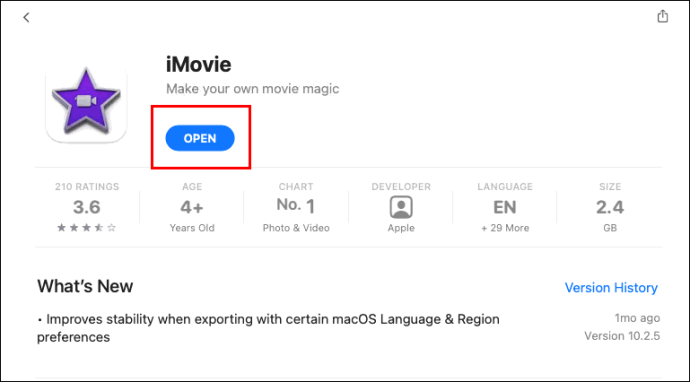
- לחץ על הסמל "+" בפינה השמאלית העליונה של המסך.

- בחר "סרט".

- העלה את סרטון ה-IGTV שלך ל-iMovie.

- לחץ על הכרטיסייה "קובץ" בתפריט העליון.
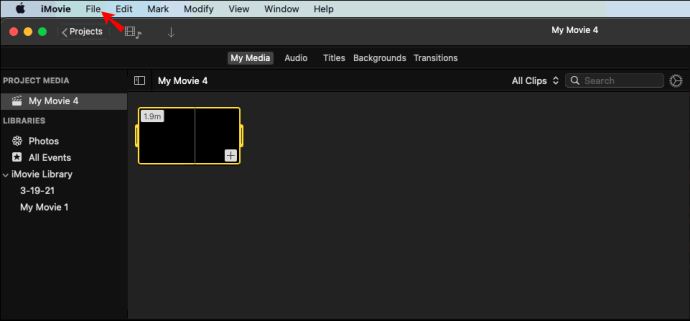
- בחר "מאפייני פרויקט" מהתפריט הנפתח.
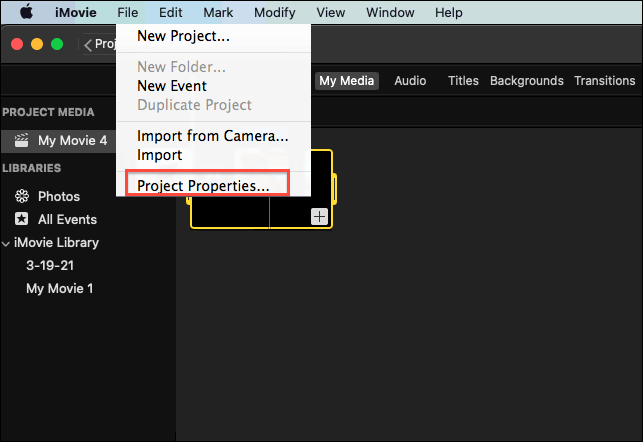
- בחר את יחס הגובה-רוחב של המסך הרחב.
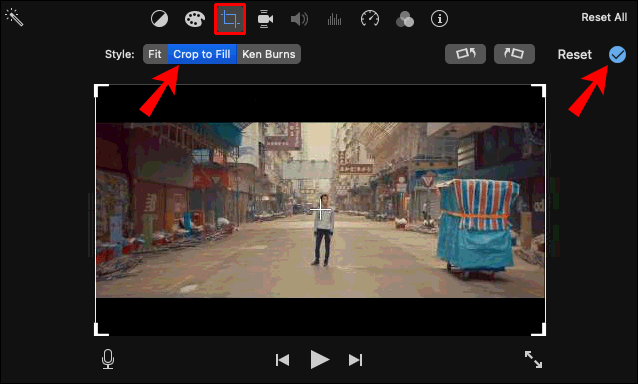
- בחר בלחצן השיתוף בפינה השמאלית העליונה של המסך.
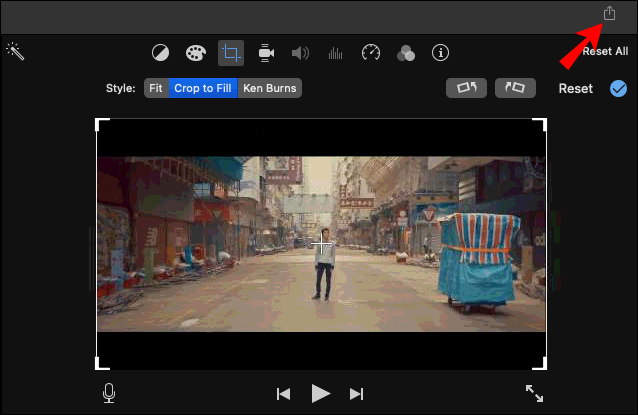
- שלח את הסרטון לאייפון שלך.
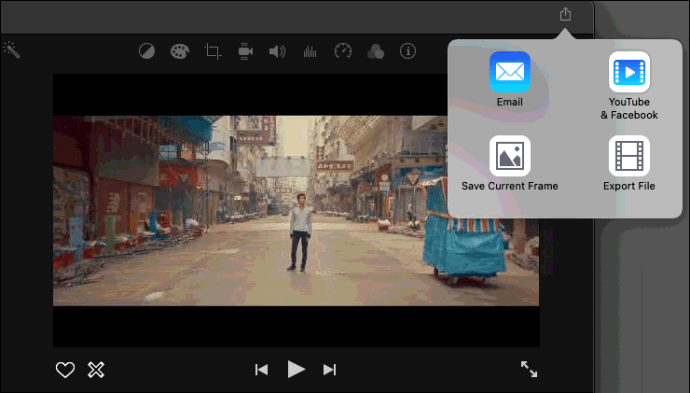
אתה יכול להשתמש ב-iCloud כדי להעביר את הסרטון או לשלוח אותו עם תכונת AirDrop. ברגע שהסרטון נמצא בטלפון שלך, אתה יכול להעלות אותו לאינסטגרם מיד. IGTV תתאים אוטומטית את הסרטון כך שיתאים למסך הטלפון שלך.
שיטה זו עדיפה בהרבה על סיבוב הסרטון, מה שיהפוך אותו לקטן יותר וקשה לראותו.
שנה את ממדי הסרטון שלך לפי רצונך
למרות שזה לא חובה, שינוי יחס הגובה-רוחב של הסרטון שלך יגרום לו להתאים לכל מכשיר או אפליקציה שבהם אתה משתמש כדי להעלות אותו. בעוד iMovie אינו מציע אפשרויות יחס גובה-רוחב ספציפיות, אתה יכול להשתמש בו כדי לשנות את הממדים באופן ידני. פעולה זו תאפשר לך לחתוך את הסרטון שלך כמו שאתה רוצה.
האם אי פעם שינית את יחס הגובה-רוחב של סרטון עם iMovie? האם השתמשת באותן שיטות המתוארות במאמר זה? ספר לנו בקטע ההערות למטה.